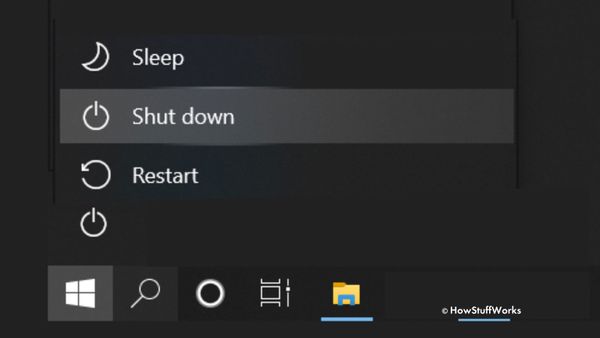您的计算机是各种独立组件的集合,从主板到鼠标,从键盘到扬声器,等等。在运行微软 Windows 操作系统的电脑上,您可以使用一个名为“设备管理器”的工具来监控所有这些设备及其属性。
设备管理器于 Windows 95 中首次亮相,它是著名的 Windows 控制面板的一部分。启动后,设备管理器会列出您计算机的所有组件。您可以逐一启用或禁用它们,修改或安装设备驱动程序,甚至指示 Windows 忽略无法正常工作的设备。简而言之,它是一个允许您配置每个组件的中心枢纽。
广告
要启动设备管理器,您可以按下 Windows + R 键打开“运行”对话框。然后输入“devmgmt.msc”(不含引号),并按 Enter 键。或者,您也可以直接右键点击任务栏上的 Windows 开始按钮,然后点击“设备管理器”。
您将看到已安装硬件的列表。方便的是,组件按类别排序,例如“磁盘驱动器”、“图像设备”、“电池”以及其他不言自明的标题。细心的读者会注意到,某些设备驱动程序并未列出;这是因为它们默认是隐藏的。要显示它们,请从“查看”菜单中点击“显示隐藏设备”,您会看到更多驱动程序,例如低级系统驱动程序或第三方驱动程序,出现在设备管理器中。
现在您知道如何查看设备管理器了。您应该如何利用这些信息呢?
您可以从简单地点击各种设备开始。如果您看到任何异常图标,这些都是您可能遇到的各种问题的线索。
如果您看到一个灰色向下箭头图标,这意味着某个设备已被禁用,这很可能是用户操作的。它也可能意味着该设备已物理安装,但没有可用的驱动程序。
您可能会看到一个带有感叹号的黄色三角形——这意味着该设备没有正常工作。
如果您看到一个问号符号,这意味着该设备没有精确的(或最新的)驱动程序。相反,它是使用兼容驱动程序安装的。
在某些情况下,您可能会发现某些计算机组件出现故障。设备管理器或许能帮上忙。
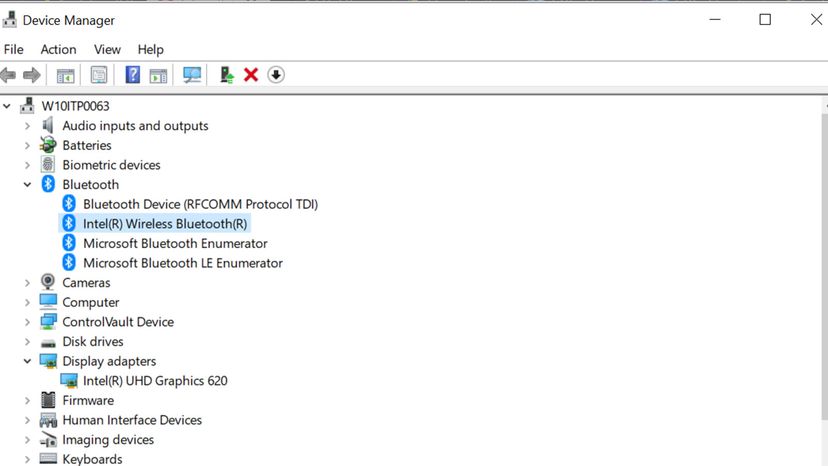
假设您的 DVD 驱动器无法工作。在设备管理器中,您会扫描列表,直到找到“DVD/CD-ROM 驱动器”。您点击展开列表,然后会看到您的 DVD 驱动器有一个灰色向下箭头图标。
您知道物理驱动器已正确安装,因此您会检查驱动程序。右键点击 DVD 驱动器,点击“属性”,然后点击“驱动程序”选项卡。在这里,您可以点击“更新驱动程序”,然后 Windows 将为您提供两个选项:您可以选择让 Windows 自动查找驱动程序,或者手动将 Windows 指向您下载了正确驱动程序的文件夹。
设备管理器不是一个华而不实的功能。它是一个控制计算机硬件的强大工具——对其进行调整或许能帮助您在未来学会如何处理有问题的组件。
广告